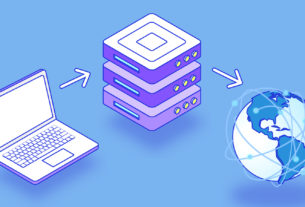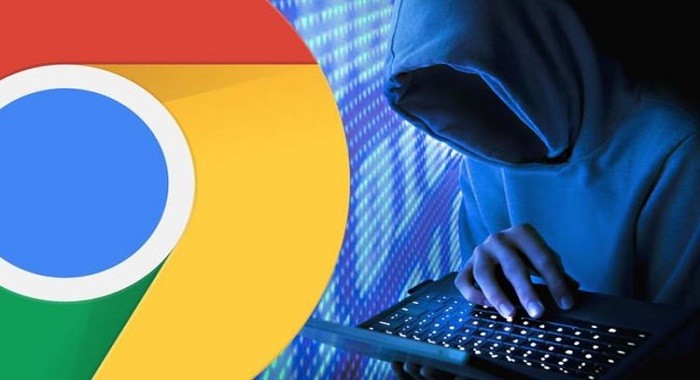આપણે સુરક્ષાના કારણોસર આપણાં સ્માર્ટફોનમાં પાસવર્ડ અથવા પાસકોડ રાખીએ છીએ. પછી તે એન્ડ્રોઇડ ડિવાઇસ હોય કે iOS. આ સુવિધા આજકાલ દરેક સ્માર્ટફોનમાં ઉપલબ્ધ છે, પરંતુ જો તમે જાતે જ તમારો iPhone પાસવર્ડ ભૂલી જાઓ તો? તમે તેને કેવી રીતે અનલૉક કરી શકશો? જો તમે તમારી iPhone લોક સ્ક્રીન ખોલવા માટે ઘણી વખત ખોટો પાસકોડ દાખલ કરો છો, તો એક ચેતવણી પૉપ અપ થાય છે જે તમને જણાવે છે કે તમારો iPhone અક્ષમ કરવામાં આવ્યો છે.
જ્યારે તમે ફરીથી પ્રયાસ કરો છો ત્યારે તમને તમારો પાસકોડ યાદ રહેતો નથી એ નોંધવું, તમારે તમારા ફોનને પુનઃપ્રાપ્તિ મોડમાં મૂકવા માટે કમ્પ્યુટરનો ઉપયોગ કરવાની જરૂર છે, જેમ કે Apple દ્વારા તેના સપોર્ટ પેજ પર પ્રદાન કરવામાં આવ્યું છે મહત્વપૂર્ણ રીતે, આ પ્રક્રિયા તમારા ડેટા અને સેટિંગ્સને કાઢી નાખે છે, જેમાં તે સમાવે છે. , તમને તમારા iPhone સેટ કરવા માટે ઍક્સેસ આપે છે. તમારા iPhone પછી, તમે બેકઅપમાંથી તમારો ડેટા અને સેટિંગ્સ પુનઃસ્થાપિત કરી શકો છો.
અને જો તમે તાજેતરમાં બેકઅપ લીધું નથી, તો તમે તમારા iPhone ને નવા ઉપકરણ તરીકે સેટ કરી શકો છો અને પછી તમારી પાસે જે પણ ડેટા હોય તે iCloud પર ડાઉનલોડ કરી શકો છો. તમારા iPhoneને પુનઃપ્રાપ્તિ મોડમાં કેવી રીતે મેળવવું જેથી કરીને તમે ડેટા કાઢી શકો અને તેને ફરીથી સેટ કરી શકો. તેના સંપૂર્ણ પગલાં અહીં આપવામાં આવ્યા છે.
તમારી પાસે Mac અથવા PC છે જો તમે PC નો ઉપયોગ કરી રહ્યાં છો, તો ખાતરી કરો કે iTunes ઇન્સ્ટોલ કરેલું હોવું જોઈએ, તેમજ Windows 8 અથવા તેથી વધુ કમ્પ્યુટર પર. તમારે તમારા ફોન સાથે આવતી કેબલ અથવા તમારા iPhoneને કમ્પ્યુટર સાથે કનેક્ટ કરવા માટે અન્ય કેબલની પણ જરૂર છે. જો તમારી પાસે કોમ્પ્યુટર નથી અને કોઈ બીજાનું લઈ શકતા નથી, તો તમારે એપલ રિટેલ સ્ટોર અથવા એપલ ઓથોરાઈઝ્ડ સર્વિસ પ્રોવાઈડર પર જવું પડશે.
તમારો ફોન બંધ કરો તમારા ફોનને કમ્પ્યુટર પર અનપ્લગ કરો જો કનેક્ટેડ હોય, તો આ પદ્ધતિનો ઉપયોગ કરવા માટે તમારા iPhoneને બંધ કરો.તમારા આઇફોનને પુનઃપ્રાપ્તિ મોડમાં મૂકો. જો તમારી પાસે ફોન X અથવા પછીનો ફોન SE (2જી જનરેશન) અને ફોન 8 અથવા 8S હોય તો બાજુના બટનનો ઉપયોગ કરો. iPhone 7 અને Phone 7 Plus પર વોલ્યુમ ડાઉન બટનનો ઉપયોગ કરો. iPhone SE ફર્સ્ટ જનરેશન અથવા 6S અથવા અન્ય ફોન પર હોમ બટનનો ઉપયોગ કરો. હવે તમારે જમણું બટન દબાવીને પકડી રાખવું પડશે અને ફોનને કોમ્પ્યુટર સાથે કનેક્ટ કરવો પડશે. સ્ક્રીન પર પુનઃપ્રાપ્તિ મોડ લખાય ત્યાં સુધી બટનને દબાવી રાખો. ધ્યાનમાં રાખો કે જો સ્ક્રીન પાસકોડ માટે પૂછે છે, તો પછી તમારો ફોન બંધ કરો અને પુનઃપ્રાપ્તિ મોડ પ્રક્રિયામાંથી ફરી જાઓ.
તમારો ફોન ફાઈન્ડર અથવા આઈટ્યુન્સમાં શોધો જે કોમ્પ્યુટર સાથે જોડાયેલ છે, જ્યારે તમે રીસ્ટોર અથવા અપડેટ બટન જુઓ ત્યારે રીસ્ટોર પસંદ કરો. હવે તમારું કમ્પ્યુટર તમારા iPhone પર સૉફ્ટવેર ડાઉનલોડ કરી રહ્યું છે અને પુનઃસ્થાપિત પ્રક્રિયામાં છે. જો ડાઉનલોડમાં 15 મિનિટથી વધુ સમય લાગે છે અને તમારો ફોન રિકવરી મોડમાંથી બહાર આવે છે, તો ડાઉનલોડ સમાપ્ત થઈ ગયું છે. હવે તમારા iPhone બંધ કરો અને પુનઃપ્રારંભ કરો.